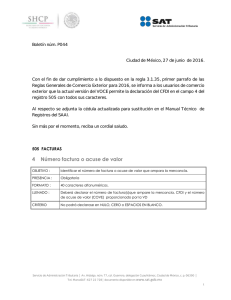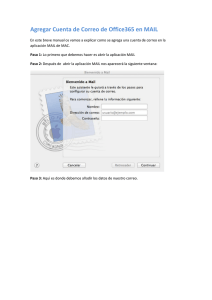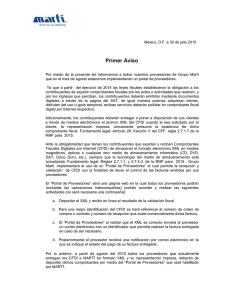instructivo para configurar cuenta mail para envio cfdi
Anuncio
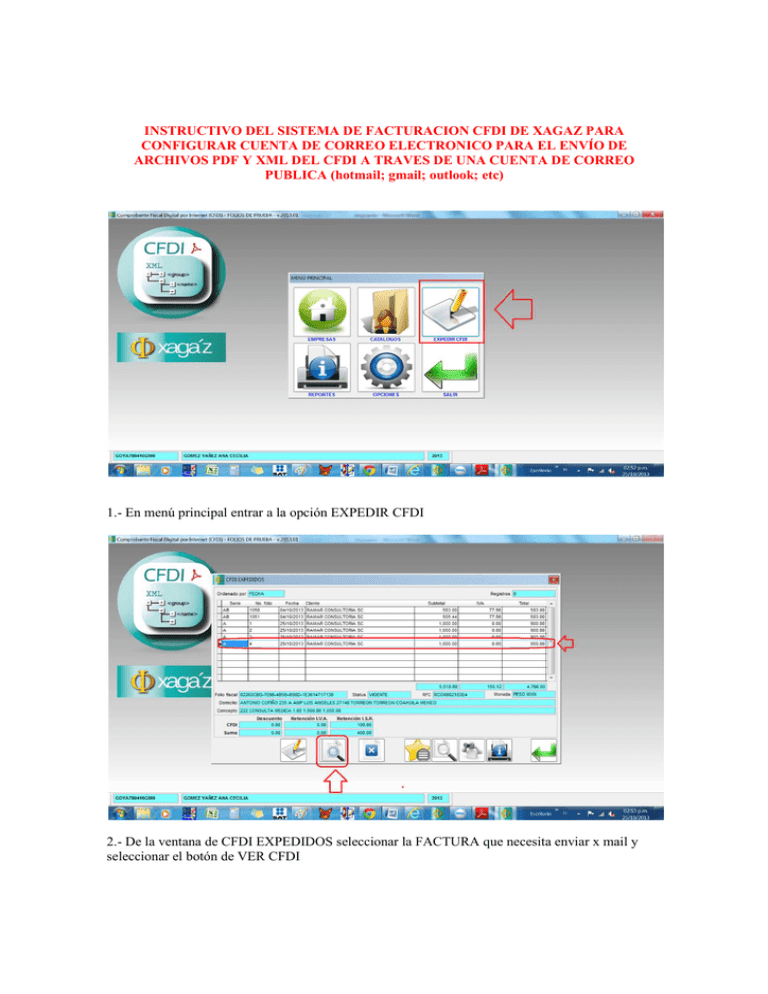
INSTRUCTIVO DEL SISTEMA DE FACTURACION CFDI DE XAGAZ PARA CONFIGURAR CUENTA DE CORREO ELECTRONICO PARA EL ENVÍO DE ARCHIVOS PDF Y XML DEL CFDI A TRAVES DE UNA CUENTA DE CORREO PUBLICA (hotmail; gmail; outlook; etc) 1.- En menú principal entrar a la opción EXPEDIR CFDI 2.- De la ventana de CFDI EXPEDIDOS seleccionar la FACTURA que necesita enviar x mail y seleccionar el botón de VER CFDI 3.- De la ventana de VER CFDI seleccionar el botón de ENVIAR CFDI X EMAIL 4.- De la ventana de ENVIAR FACTURA A CORREO ELECTRONICO hay que configurar el mail de salida, para lo cual debe entrar al botón de CONFIGURAR CUENTA DE CORREO ELECTRONICO 5.- De la ventana de CONFIGURAR CORREO ELECTRONICO capturar lo siguiente: A.- SERVIDOR DE SALIDA: smtp.live.com B.- PUERTO DE SERVIDOR DE SALIDA: 25 C.- CUENTA DE CORREO ELECTRONICO (USUARIO): la cuenta de mail de donde será enviada CFDI D.- CONTRASEÑA: la contraseña de entrada de la cuenta de mail del usuario E.- REQUIERE AUTENTICACION: si F.- CONEXIÓN CIFRADA (SSL): si Dar el botón de GRABAR para dejar registrado los datos 6.- De la ventana de ENVIAR FACTURA A CORREO ELECTRONICO indicar lo siguiente: A.- DE indicar la cuenta de mail de donde será enviado el CFDI (este dato se queda grabado para posteriores envíos) B.- PARA: indicar la cuenta de mail a donde será enviado el CFDI (este dato se queda grabado en el CATÁLOGO DE CLIENTES para evitar estar recapturando) C.- ASUNTO indicar el motivo del mail (también se queda grabado para posteriores envíos) D.- ADJUNTOS: indica los archivos que se están adjuntando y que corresponden al CFDI que se envía archivos pdf y xml (al entrar el sistema ya tiene liga indicando la factura seleccionada) E.- MENSAJE texto para indicar instrucciones de envío (estos datos se quedan grabados para posteriores envíos) Al terminar dar el botón de ENVIAR CORREO ELECTRONICO FIN DEL PROCESO